荣耀手机如何设置荣耀助手,荣耀手机作为华为旗下的一款智能手机品牌,除了搭载了强大的硬件配置和出色的拍照功能外,还具备了一项独特的功能——荣耀助手,作为一款智能语音助手,荣耀助手为用户提供了更便捷的操作体验。不仅可以帮助用户进行语音控制,还能根据用户的需求提供个性化的服务和推荐。而要打开华为荣耀手机上的YOYO智能语音助手,只需要简单的设置就可以轻松实现。让我们一起来看看如何设置荣耀助手和打开YOYO智能语音助手吧!
华为荣耀手机YOYO智能语音助手怎么打开
具体步骤:
1.进入手机【设置】功能。
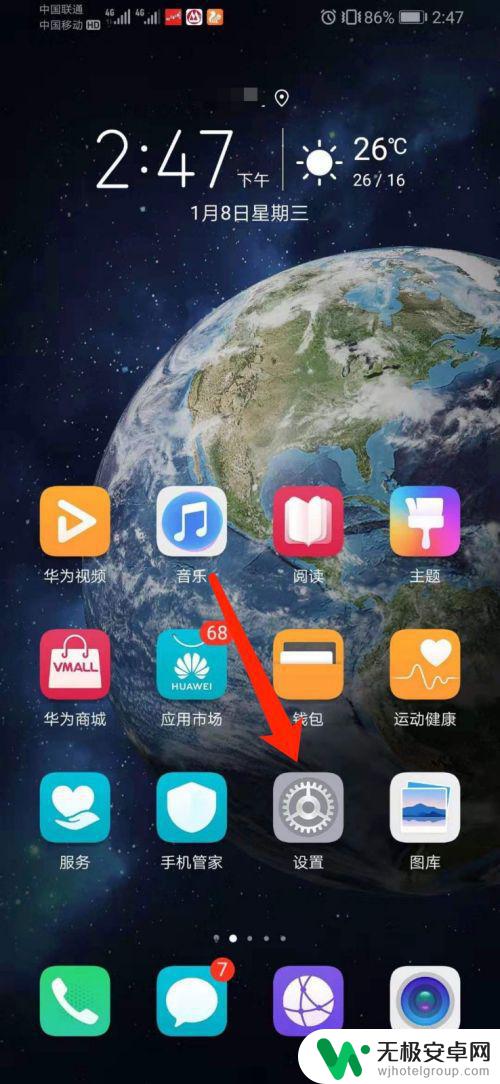
2.进入【智能辅助】界面。
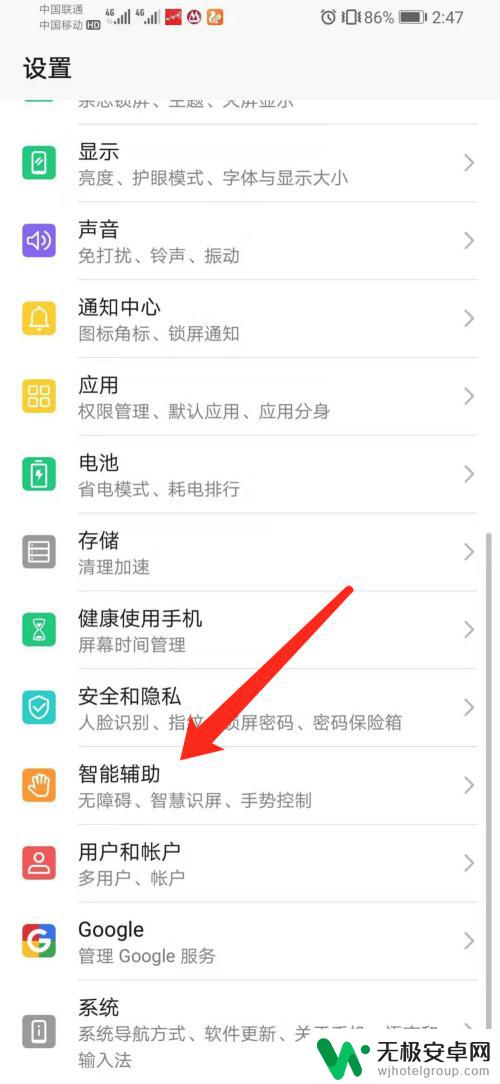
3.点击【语音控制】功能。
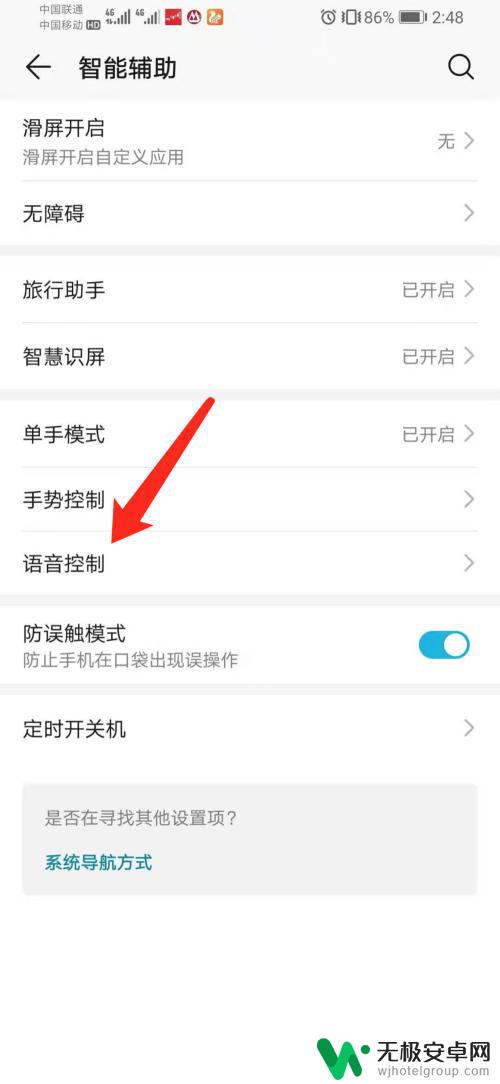
4.点击【语音唤醒】。
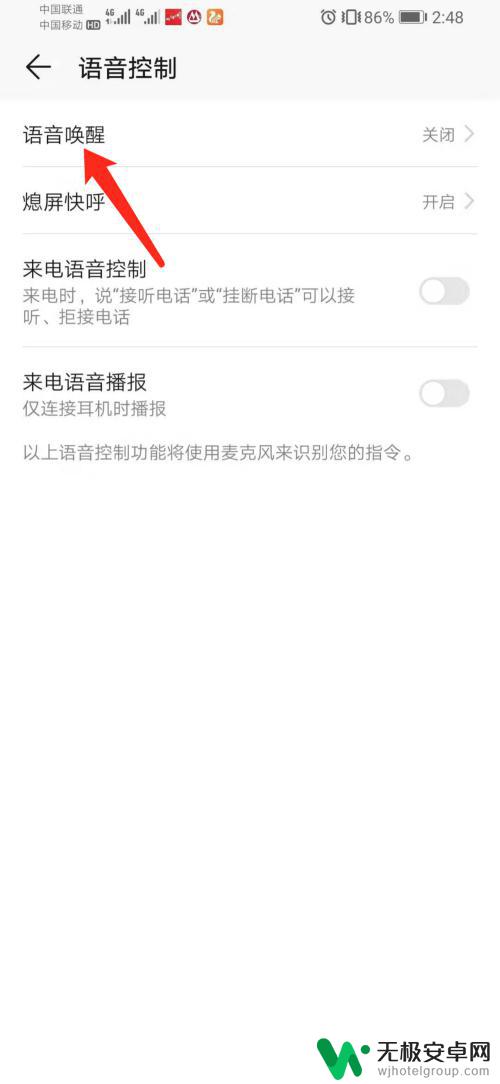
5.开启【语音唤醒】功能。
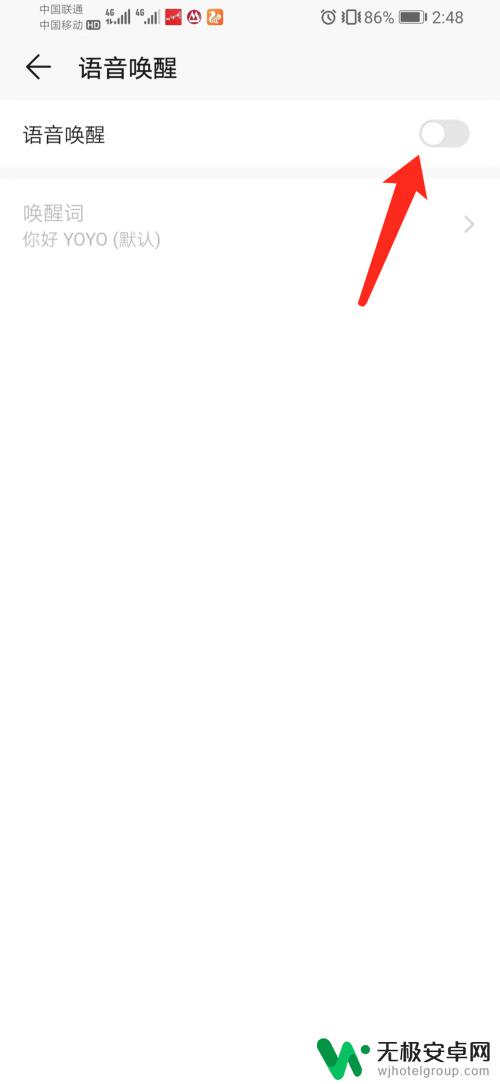
6.点击【同意】功能按扭。
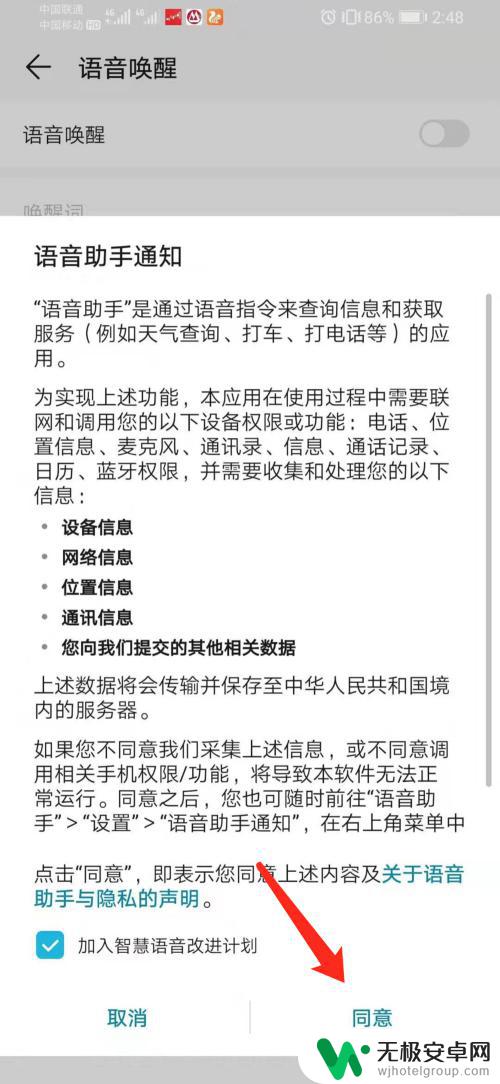
7.完成【语音唤醒词】设置。
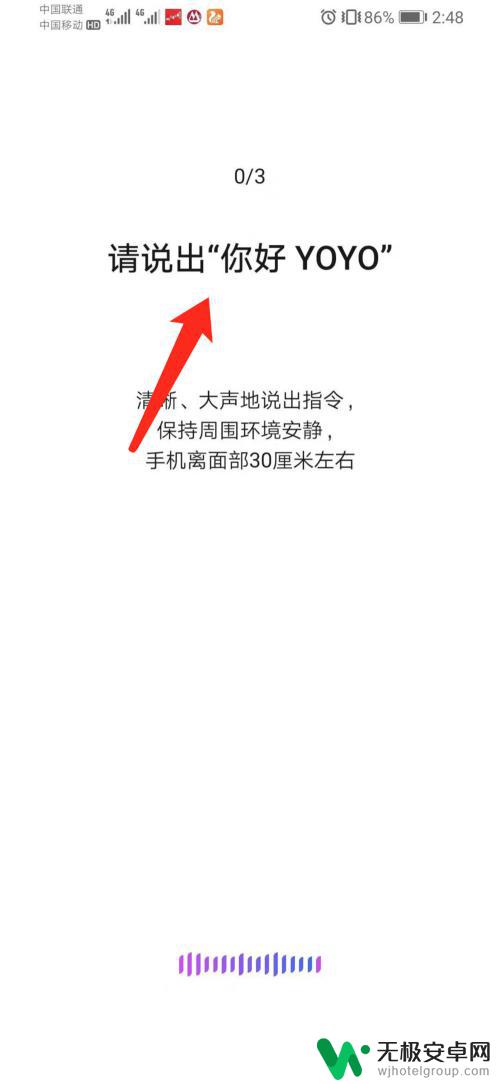
8.点击【开始体验】。
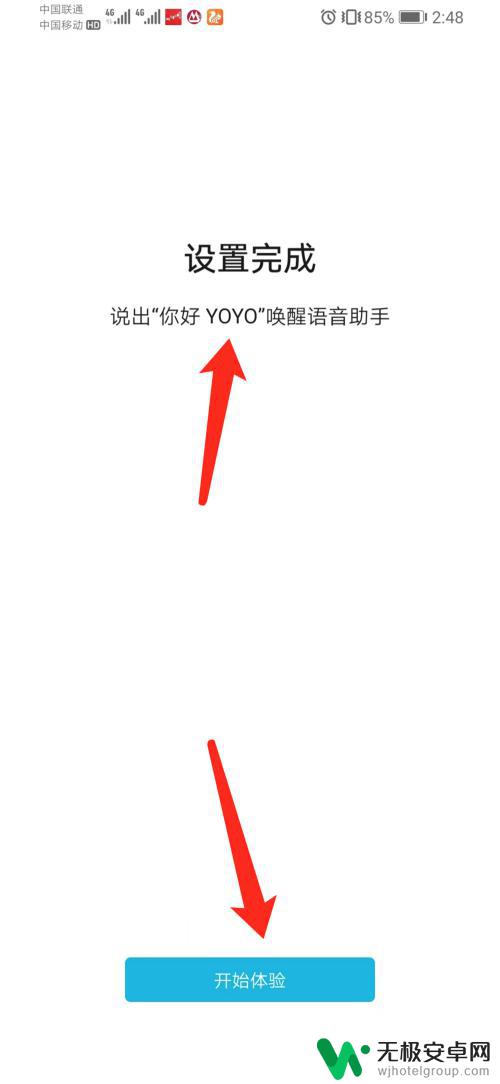
9.即可在华为荣耀手机中实现开启yoyo智能语音助手功能。
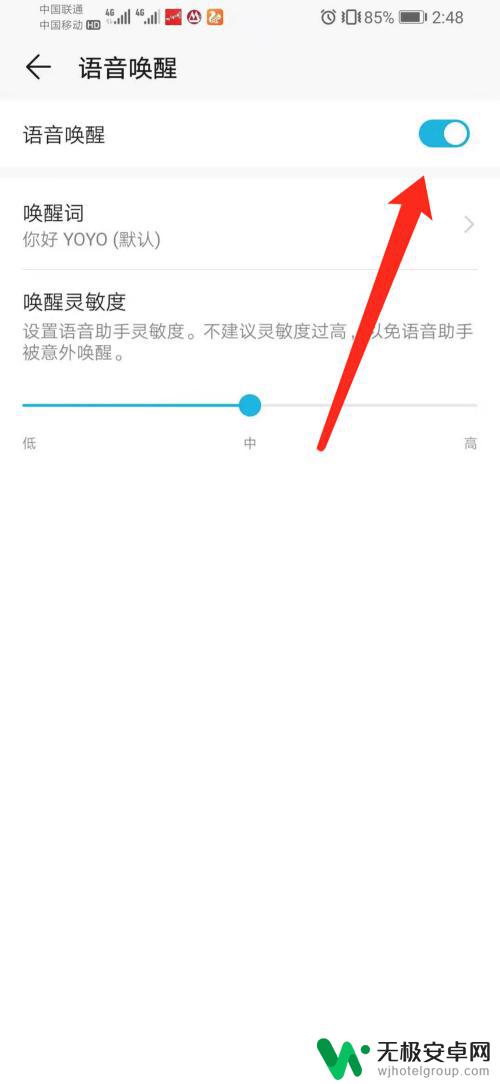
以上是关于如何设置荣耀助手的全部内容,如果有任何不清楚的地方,用户可以按照小编的方法进行操作,希望这能帮到大家。










